오늘은 JQuery로 작은 코드를 작성하는 방법을 잠시 배웠습니다. 코드는 다음과 같습니다.
<!DOCTYPE HTML>
<html lang="en">
<head>
<meta charset="UTF-8">
<title></title>
<style type="text/css" media="screen">
*{
margin :0;
padding :0;
font : normal 12px/17px Arial;
}
.msg{
width :300px;
margin : 100px;
}
.msg_caption{
width :100%;
overflow : hidden;
margin-botton : 1px;
}
.msg_caption span{
display : block;
float : left;
margin :0 2px;
padding :4px 10px;
background :#898989;
cursor : pointer;
color : white;
}
.msg textarea{
width :300px;
height : 80px 100%;
border :1px solid #000;
}
</style>
<script type="text/javascript" src="../jquery1.11.js"></script>
<script type="text/javascript" charset="utf-8">
$(function(){
var $comment = $("#comment");
$('.bigger').click(function(){//绑定扩大按钮
if(!$comment.is(":animated")){//判断对象是否处于动画状态,不是才执行里面代码
if($comment.height()<500){
$comment.animate({
height : "+=50"
},1000);//重新设置高度,在原来的基础上+50
}
}
});
$('.smaller').click(function(){//绑定缩小按钮
if(!$comment.is(":animated")){//判断对象是否处于动画状态,不是才执行里面代码
if($comment.height()>50){
$comment.animate({
height : "-=50"
},1000);//重新设置高度,在原来的基础上-50
}
}
});
})
</script>
</head>
<body>
<form action="" method="post">
<div class="msg">
<div class="msg_caption">
<span class="bigger" >放大</span>
<span class="smaller" >缩小</span>
</div>
<div>
<textarea id="comment" rows="8" cols="20">C/S之间通过任意的协议通信,一般要求有特定的客户端。比如QQ就是C/S模式,你的桌面上的QQ就是腾讯公司的特定的客户端,而服务器就是腾讯的服务器。再比如你看的网络电视也是如此,比如你的桌面上的iqiyi、视频软件等,这些软件都是C/S模式的,他们要求在用户有特定的客户端(Socket)。而B/S模式是靠应用层的http协议进行通信的(当然也要靠底层的好多协议支持),一般不需要特定的客户端,而是需要有统一规范的客户端,那就是你的浏览器!Web页就是B/S 模式,也就是说咱们说的网站就是B/S模式。 </textarea>
</div>
</div>
</form>
</body>
</html>렌더링은 다음과 같습니다.
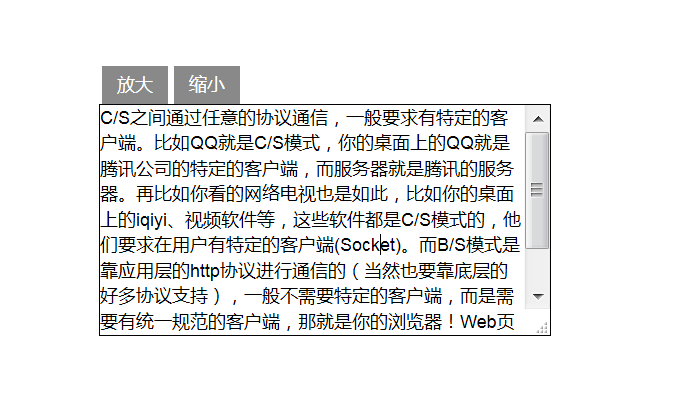
부드러운 확대, 축소가 가능한 것이 JQuery 특수효과의 장점입니다.
또 다른 입력 태그, 코드:
<!DOCTYPE HTML>
<html lang="en">
<head>
<meta charset="UTF-8">
<title></title>
<style type="text/css" media="screen">
body{
font : normal 12px/17px Arial;
}
div{
padding :2px;
}
input,textarea{
width : 12em;
border :1px solid #888;
}
.focus{
border : 1px solid #f00;
background : #fcc;
}
</style>
<script type="text/javascript" src="../jquery1.11.js"></script>
<script type="text/javascript" charset="utf-8">
$(function(){
$(":input").focus(function(){
$(this).addClass("focus");
if($(this).val() == this.defaultValue){
$(this).val("");
};
}).blur(function(){
$(this).removeClass("focus");
if($(this).val() == ''){
$(this).val(this.defaultValue);
};
});
//addClass:为每个匹配的元素添加指定的类名,一个或多个用空格分开,添加属性
//val():获得或者更改value属性对应的值
//defaultValue():获取默认值的value
//removeClass():删除对应的class属性
});
</script>
</head>
<body>
<form action="" method="post" id="regForm">
<fieldset>
<legend>个人基本信息</legend>
<div>
<label for="username">名称:</label>
<input id="username" type="text" value="名称" />
</div>
<div>
<label for="pass">密码:</label>
<input id="pass" type="password" value="密码" />
</div>
<div>
<label for="msg">详细信息:</label>
<textarea id="msg" rows="2" cols="20">详细信息</textarea>
</div>
</fieldset>
</form>
</body>
</html>렌더링은 다음과 같습니다.
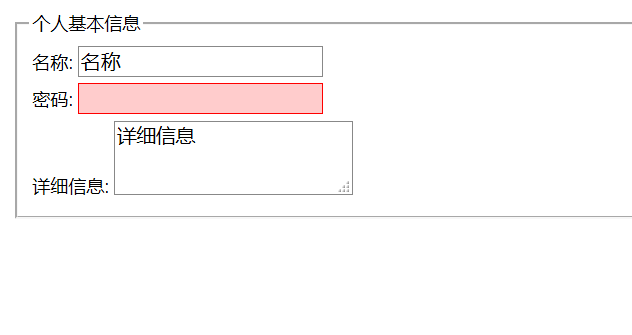
포커스 추가 및 잃음, 기본값, 포커스 획득 시 배경색 설정
세 번째는 셀렉트인데요, QQ 스페이스나 타오바오에서 일반적으로 많이 쓰이는 부분이라 저도 더 관심이 가는데요.
<!DOCTYPE HTML>
<html lang="en">
<head>
<meta charset="UTF-8">
<title></title>
<style type="text/css">
* { margin:0; padding:0; }
div.centent {
float:left;
text-align: center;
margin: 10px;
}
span {
display:block;
margin:2px 2px;
padding:4px 10px;
background:#898989;
cursor:pointer;
font-size:12px;
color:white;
}
</style>
<script type="text/javascript" src="../jquery1.11.js"></script>
<script type="text/javascript" charset="utf-8">
$(function(){
//移动到右边
$("#add").click(function(){
//获取选中的项,删除然后再移动到右边,这里是选择移动;
$('#select1 option:selected').appendTo('#select2');
});
//移动到左边
$("#remove").click(function(){
$('#select2 option:selected').appendTo('#select1');
})
//全部到右边
$("#add_all").click(function(){
$('#select1 option').appendTo('#select2');
})
//全部到左边
$("#remove_all").click(function(){
$('#select2 option').appendTo('#select1');
})
//双击选项
$('#select1').dblclick(function(){
//这里先定位#select1这个大的选择框,然后定位到里面的被选择的元素组陈的集合
//this就是表示这个集合,当我们按Ctrl或者shift的时候,我们操作的就是这个集合
//$("option:selected",this).appendTo("#select2");
$("option:selected",this).appendTo("#select2");
})
//双击选项
$('#select2').dblclick(function(){
$("option:selected",this).appendTo("#select1");
})
});
</script>
</head>
<body>
<div class="centent">
<select multiple="multiple" id="select1" style="width:100px;height:160px;">
<option value="1">选项1</option>
<option value="2">选项2</option>
<option value="3">选项3</option>
<option value="4">选项4</option>
<option value="5">选项5</option>
<option value="6">选项6</option>
<option value="7">选项7</option>
</select>
<div>
<span id="add" >选中添加到右边>></span>
<span id="add_all" >全部添加到右边>></span>
</div>
</div>
<div class="centent">
<select multiple="multiple" id="select2" style="width: 100px;height:160px;">
<option value="8">选项8</option>
</select>
<div>
<span id="remove"><<选中删除到左边</span>
<span id="remove_all"><<全部删除到左边</span>
</div>
</div>
</body>
</html>렌더링은 다음과 같습니다.
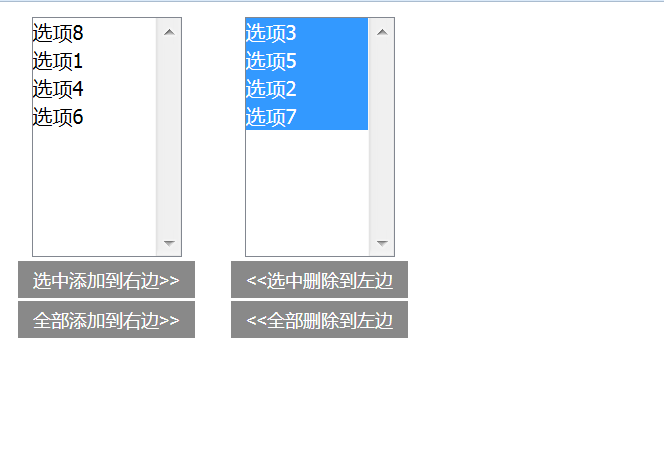
왼쪽에 있는 옵션을 오른쪽으로 옮기면 더블클릭도 되고, 다중 선택도 가능해요 ㅎㅎ 코드를 작성할 때 참 재미있네요
작업 체크박스
html
<a href="javascript:;" id="all">全部选择</a><br> <a href="javascript:;" id="delAll">取消选择</a><br> <a href="javascript:;" id="antiAll">反向选择</a> <p><input type="checkbox" name="checkbox1">A <input type="checkbox" name="checkbox1"> B <input type="checkbox" name="checkbox1">C</p> <p><input type="checkbox" name="checkbox1">D <input type="checkbox" name="checkbox1">E <input type="checkbox" name="checkbox1">F</p>
Jquery 부분
//全部选择
$("#all").click(function(){
$("input[name='checkbox1']").each(function(){
$(this).attr("checked",true);
});
});
일반 자바스크립트 부분:
function checkAll(){
for(i=0;i<newTask.length;i++){
e=newTask.elements[i];
if(e.type=='checkbox'){
if(e.checked=false){
e.checked=true;
}else{
e.checked=true;
}
}
}
}
코드 선택 취소:
Jquery 부분:
//取消选择
$("#delAll").click(function(){
$("input[name='checkbox1']").each(function(){
$(this).attr("checked",false);
});
});
일반 자바스크립트 부분:
function delAll(){
for(i=0;i<newTask.length;i++){
e=newTask.elements[i];
if(e.type=='checkbox'){
if(e.checked=true){
e.checked=false;
}
else{
e.checked=false;
}
}
}
}
역선택 코드:
Jquery 부분:
//反向选择
$("#antiAll").click(function(){
$("input[name='checkbox1']").each(function(){
$(this).attr("checked",!this.checked);
});
일반 자바스크립트 부분:
function antiAll(){
for(i=0;i<newTask.length;i++){
e=newTask.elements[i];
if(e.type=='checkbox'){
e.checked=!e.checked;
}
}
}